迷惑通知が出てきた際の対処法
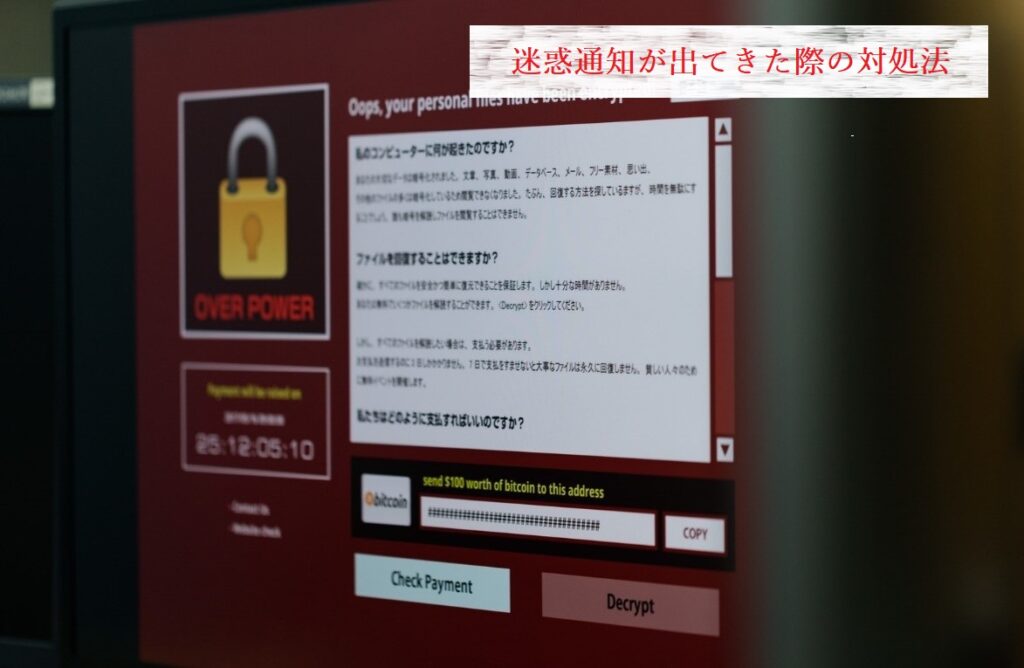
パソコンを利用していて、突然画面右下から以下のような通知が出てくることはないでしょうか。
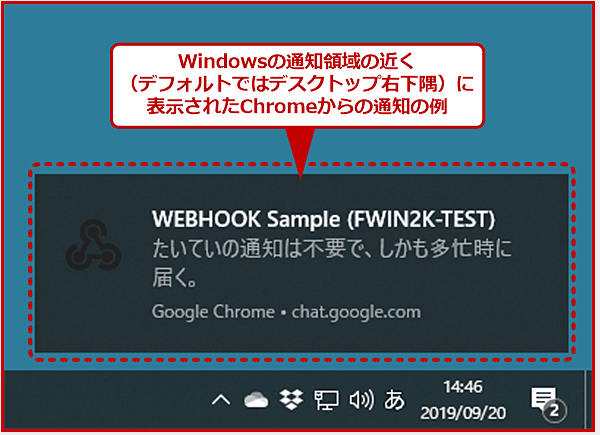
参考:https://atmarkit.itmedia.co.jp/ait/articles/1808/08/news034.html
このような通知は、「セキュリティに問題がある」「クリックして詳細を確認」等のメッセージが表示され、クリックするよう促してくるものが多いのですが、実際にはほぼ100%の確率で迷惑通知である可能性が高いです。
このような通知は数分ごとに表示されることもあり、パソコンを操作する時の妨げになることもあります。
また、安易に通知をクリックしてしまうとウイルス感染の恐れもあります。
今回は、上記のような通知が出てこない為の予防策、また出てきた際の対処法についてご紹介します。
予防策
パソコンのホームページを閲覧する際に、下記のような画像が出てくることがあるかもしれません。
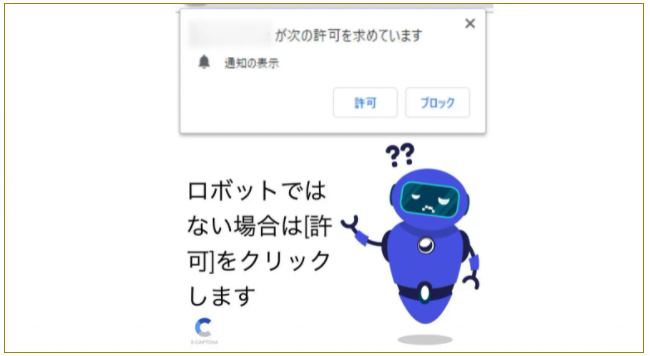
参考:https://chiilabo.com/2021-01/fake-captcha-allow-notifcation-load14-biz/
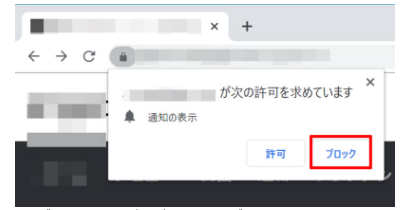
参考:https://otona-life.com/2020/06/04/34845/
「許可」を押してしまうと、先ほどの迷惑通知が出てきてしまう可能性が非常に高いので、出てきても絶対に許可を押さないでください。
そうとはいっても、もう既に押してしまった…という方は以下の方法より通知を止めることが出来ます。
迷惑通知が出てきた際の対処法
Google Chrome(グーグルクローム)の場合
①右上の「メニュー(点が縦に3つ並んでいるマーク)」をクリック
②「設定」を選択

③「プライバシーとセキュリティ」→「サイトの設定」を選択
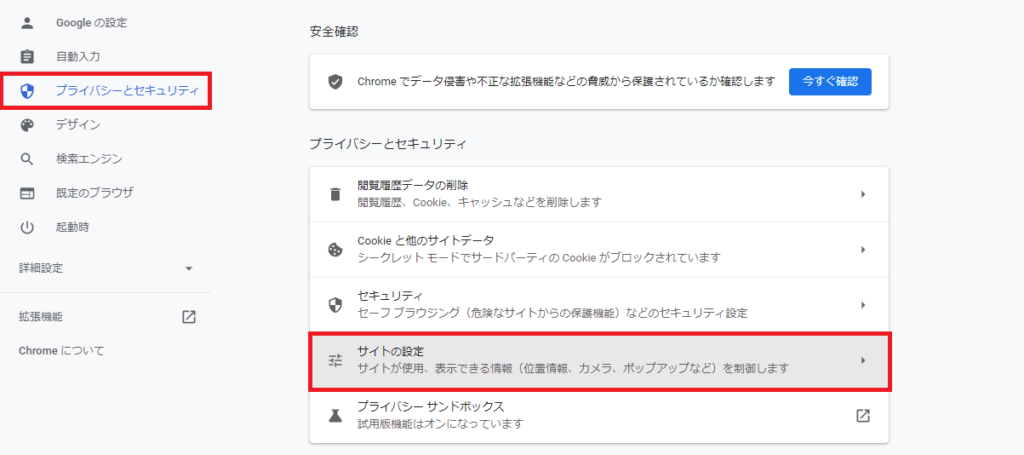
④「通知」をクリック
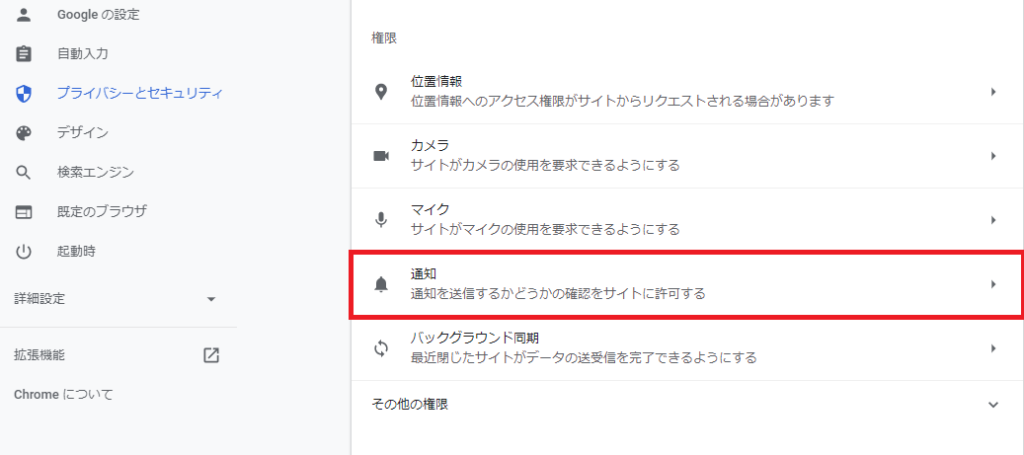
⑤「通知の送信を許可するサイト」のリストから、見覚えのないURLの右側の「メニュー(3点アイコン)」をクリック
⑥「ブロック」または「削除」を選択
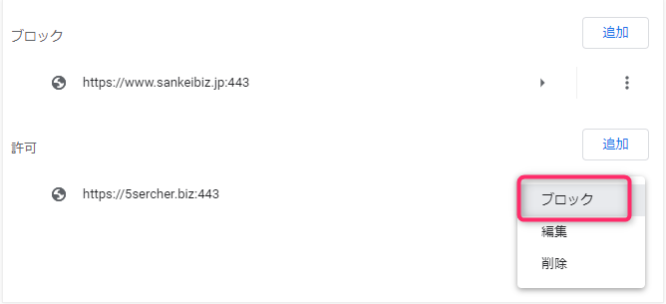
参考:https://keizokuma.com/chrome-notice-block/
Microsoft Edge(マイクロソフトエッジ)の場合
①画面右上の「・・・」→「設定」をクリック
②「Cookie(クッキー)とサイトのアクセス許可」→「通知」をクリック
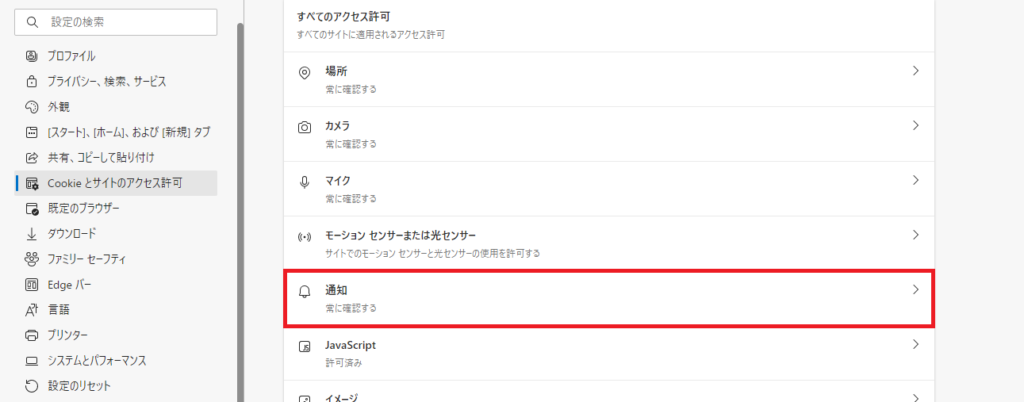
③「許可」欄を確認し、身に覚えのないURLの右側の「・・・」→「ブロック」もしくは「削除」の順にクリック
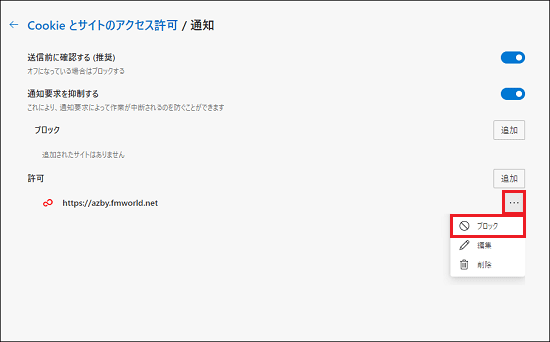
参考:https://www.fmworld.net/cs/azbyclub/qanavi/jsp/qacontents.jsp?rid=417&PID=3111-2663
※身に覚えのないURLが分からない場合は、一度全ての通知をブロックもしくは削除しましょう!後から必要な通知を設定することも可能です。
上記のような症状は、日々お客様から多くお問い合わせを頂いています。
もし迷惑通知でお困りの際は、こちらの手順を参考にしてみてください。
担当:鵜沢
★★今回のようなご不明点も電話・メールにて何度でもご相談いただける『R∞PC(アールピーシー)』、おかげさまで大好評!『がっちりマンデー!!』でも特集されました!★★

関連記事
-

-
オススメ!役立つ、便利、楽しいLINE公式アカウント5選
いまや使っていないと肩身の狭い思いをするメッセージツール”LINE(ライン)”ですが、『入
-

-
Windows10のちょっとだけ便利な機能⑥
設定画面から特定の項目をスタートにピン留め⁉PCの背景を変えたり、スリープ設定をしたり!何
-

-
パソコンに差したUSBメモリー等の取り外し方法②
前回は画面右下からUSBメモリーを安全に取り外す方法をご紹介しましたが、今回は設定からUSBメモ
-

-
Thunderbirdで送信済トレイに保存されない時の修正方法
Web(ウェブ)メールが主流になって久しいですが、やはりまだメールソフトの方が使い勝手が良
-

-
キーボードの入力ができなくなってしまった場合の対処法②
前回は、キーボードの入力ができなくなってしまった場合の対処法をご紹介しました! テンキーを押して
-

-
音が小さい!! 最大音量を上げる方法(Windows11の場合)
以前の記事ではインターネット動画の音が小さい場合の対処法やWindows10(ウィンドウズ
-

-
意外と知らないパソコンの、「ランプ」の意味
パソコンには複数の「ランプ」が存在していますね。これらは「状態表示LED」や「インジケータ
-

-
【Thunderbird】メールソフトを活用しよう!~アドレス帳を使用してメールを作成する~
前回は、Outlook(アウトルック)のメール作成方法をご紹介しました!引き続き、Thun
-

-
「プリンターで印刷ができなくなった!」を、解決する方法
いよいよ年末が近づいてきましたね。 新年に向け、急ぎ足で年賀状を作成されている方もいらっしゃるか
-
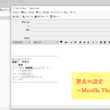
-
署名の設定~Mozilla Thunderbird~①
今回は、Mozilla Thunderbird(モジラ サンダーバード)の署名を作成する方
- PREV
- テザリングの方法と注意点②
- NEXT
- Google(グーグル)検索おもしろ機能!









